ms-settings:display该文件没有与之关联的程序来执行该操作怎么解决
我们在使用windows系统的时候,可能会需要打开计算机管理、个性化等内置应用组件来进行相关操作,最近有用户打开右键个性化的时候提示该文件没有关联,那么ms-settings:display该文件没有与之关联的程序来执行该操作怎么解决呢?接下来,我将介绍一些解决方法,帮助大家解决系统提示没有文件关联的问题。
方法一:
1、右击下方任务栏中的开始,选择菜单选项中的"运行"打开。
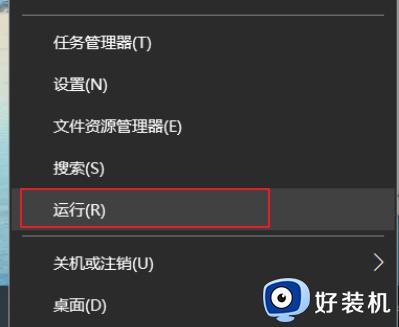
2、在对话框中输入"regedit",回车打开。
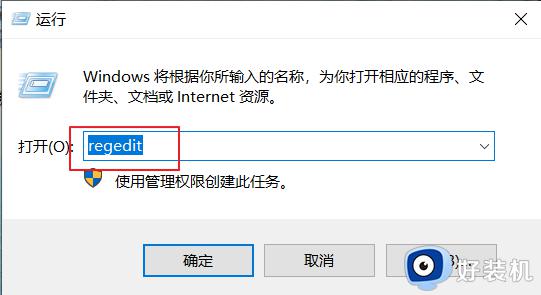
3、进入注册表编辑器后,点击左侧中的"HKEY_CURRENT_USER"。
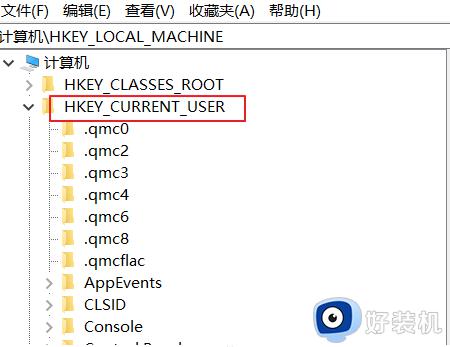
4、接着点击"Software"。
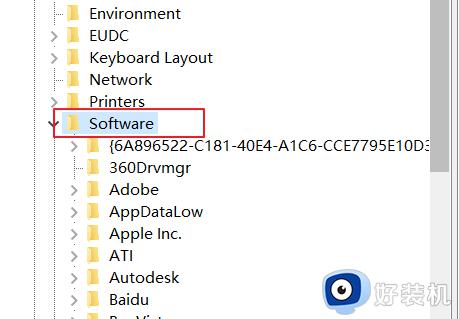
5、然后点击"Classes"。
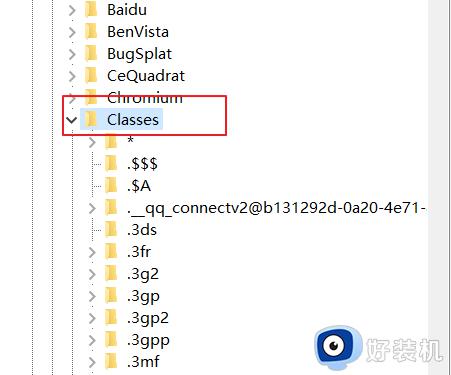
6、最后找到其中的"ms-settings",选中右击选择菜单选项中的"删除"就可以了。
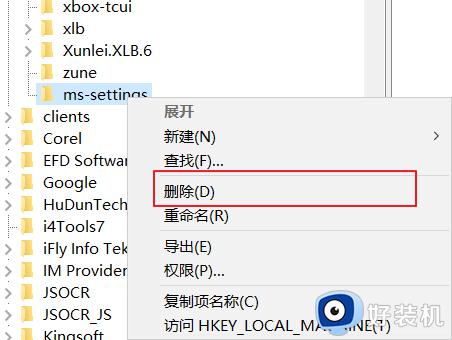
方法二:重置所有内置uwp应用
1、右键左下角的开始菜单图标,点击 Windows PowerShell (管理员),然后复制下面的命令粘贴运行(在命令行窗口右键鼠标即可粘贴)!
Get-AppxPackage | % { Add-AppxPackage -DisableDevelopmentMode -Register "$($_.InstallLocation)\AppxManifest.xml" -verbose }
# 或(上面是当前用户,下面是所有用户,你先执行上面的看看重启后是否正常,还不行再试试下面这个)
Get-AppxPackage -AllUsers| Foreach {Add-AppxPackage -DisableDevelopmentMode -Register "$($_.InstallLocation)\AppXManifest.xml"}
2、执行过程中可能会看到一些红字报错,不用管,等运行完毕后重启电脑试试。
这就是关于ms-settings:display该文件没有与之关联的程序来执行该操作怎么解决的全部内容,如果您也遇到了这种情况,可以按照以上方法解决,希望对您有所帮助。
ms-settings:display该文件没有与之关联的程序来执行该操作怎么解决相关教程
- dota2该文件没有与之关联的程序来执行该操作怎么办
- egp格式怎么打开 egp后缀文件如何打开
- 联想笔记本程序与系统不兼容怎么办 联想笔记本程序兼容性问题怎么解决
- 解决windows无法安装msi文件的方法 电脑msi文件安装不了如何解决
- 应用程序阻止电脑关机怎么办 电脑关机显示有程序阻止关机怎么解决
- 电脑出现你需要权限才能执行此操作怎么回事 电脑提示需要权限才能执行此操作如何修复
- 微软希望通过将操作系统功能与explorer.exe脱钩来使Windows运行更快
- FTC表示并未能与微软进行“实质性”和解谈判
- 由于找不到iutils.dll 无法继续执行代码如何解决 电脑显示由于找不到iUtils.dll无法继续执行代码怎么修复
- gog平台怎么绑定steam gog平台怎么和steam关联
- 电脑无法播放mp4视频怎么办 电脑播放不了mp4格式视频如何解决
- 电脑文件如何彻底删除干净 电脑怎样彻底删除文件
- 电脑文件如何传到手机上面 怎么将电脑上的文件传到手机
- 电脑嗡嗡响声音很大怎么办 音箱电流声怎么消除嗡嗡声
- 电脑我的世界怎么下载?我的世界电脑版下载教程
- 电脑无法打开网页但是网络能用怎么回事 电脑有网但是打不开网页如何解决
电脑常见问题推荐
- 1 b660支持多少内存频率 b660主板支持内存频率多少
- 2 alt+tab不能直接切换怎么办 Alt+Tab不能正常切换窗口如何解决
- 3 vep格式用什么播放器 vep格式视频文件用什么软件打开
- 4 cad2022安装激活教程 cad2022如何安装并激活
- 5 电脑蓝屏无法正常启动怎么恢复?电脑蓝屏不能正常启动如何解决
- 6 nvidia geforce exerience出错怎么办 英伟达geforce experience错误代码如何解决
- 7 电脑为什么会自动安装一些垃圾软件 如何防止电脑自动安装流氓软件
- 8 creo3.0安装教程 creo3.0如何安装
- 9 cad左键选择不是矩形怎么办 CAD选择框不是矩形的解决方法
- 10 spooler服务自动关闭怎么办 Print Spooler服务总是自动停止如何处理
